
TGA (Truevision Graphics Adapter) ձևաչափով ֆայլերը պատկերի տեսակ են: Սկզբնապես, այս ձևաչափը ստեղծվել է Truevision գրաֆիկական ադապտերների համար, բայց ժամանակի ընթացքում այն սկսեց օգտագործվել այլ ոլորտներում, օրինակ ՝ համակարգչային խաղերի հյուսվածքներ պահելու կամ GIF ֆայլեր ստեղծելու համար:
Կարդացեք ավելին ՝ ինչպես բացել GIF ֆայլերը
Հաշվի առնելով TGA ձևաչափի տարածվածությունը, հաճախ հարցեր են առաջանում, թե ինչպես բացել այն:
Ինչպես բացել TGA ընդլայնման նկարները
Պատկերների դիտման և (կամ) խմբագրման ծրագրերի մեծ մասը աշխատում են այս ձևաչափով, մենք մանրամասն կքննարկենք առավել օպտիմալ լուծումները:
Մեթոդ 1. FastStone Image Viewer
Այս հեռուստադիտողը հայտնի է դարձել վերջին տարիներին: FastStone Image Viewer- ը սիրահարվեց օգտվողներին `շնորհիվ տարբեր ձևաչափերի աջակցության, ինտեգրված ֆայլերի կառավարչի առկայության և ցանկացած լուսանկար արագորեն մշակելու ունակության: Trueիշտ է, ծրագրի վերահսկելիությունն առաջին հերթին դժվարություններ է առաջացնում, բայց սա սովորության խնդիր է:
Ներբեռնեք FastStone Image Viewer
- Ներդիրում Ֆայլ կտտացնել «Բացել».
- Պատուհանում, որը հայտնվում է, գտեք TGA ֆայլը, կտտացրեք այն և կտտացրեք «Բացել».
- Այժմ նկարի հետ թղթապանակը կբացվի FastStone ֆայլերի մենեջերում: Եթե այն ընտրեք, այն կբացվի ռեժիմով «Նախադիտում».
- Կրկնակի կտտացնելով պատկերին `այն կբացեք ամբողջ էկրանով ռեժիմով:

Կարող եք նաև օգտագործել վահանակի պատկերակը կամ ստեղնաշարի դյուրանցումը Ctrl + O.




Մեթոդ 2: XnView
TGA դիտելու հաջորդ հետաքրքիր տարբերակը XnView է: Այս թվացող պարզ լուսանկարների դիտիչը լայն գործառույթ ունի, որը կիրառելի է տվյալ ընդլայնմամբ ֆայլերի համար: XnView- ի զգալի թերությունները բացակայում են:
Ներբեռնեք XnView անվճար
- Ընդլայնել ներդիրը Ֆայլ և կտտացրեք «Բացել» (Ctrl + O):
- Գտեք կոշտ սկավառակի վրա ցանկալի ֆայլը, ընտրեք այն և բացեք այն:


Պատկերը կբացվի նվագարկման ռեժիմում:

Desiredանկալի ֆայլին կարելի է նաև մուտք գործել ներկառուցված XnView զննարկչի միջոցով: Պարզապես գտնեք այն թղթապանակը, որտեղ TGA- ն պահվում է, կտտացրեք ցանկալի ֆայլը և կտտացրեք պատկերակի կոճակը «Բացել».

Բայց դա բոլորը չէ, քանի որ XnView- ի միջոցով TGA- ի բացման ևս մեկ եղանակ կա: Դուք պարզապես կարող եք այս ֆայլը Explorer- ից տեղափոխել ծրագրի նախադիտման տարածք:

Այս դեպքում նկարը անմիջապես բացվում է ամբողջ էկրանով ռեժիմով:
Մեթոդ 3: IrfanView
Մեկ այլ IrfanView պատկերի դիտակ, ամեն ձևով պարզ, նույնպես ունակ է բացել TGA: Այն պարունակում է գործառույթների նվազագույն շարք, այնպես որ սկսնակի համար դժվար չէ հասկանալ նրա աշխատանքը, չնայած այնպիսի թերություններին, ինչպիսին է ռուսաց լեզվի բացակայությունը:
Ներբեռնեք IrfanView անվճար
- Ընդլայնել ներդիրը «Ֆայլ»ապա ընտրեք «Բացել». Այս գործողության այլընտրանքը առանցքային հարված է: Օ.
- Explorer- ի ստանդարտ պատուհանում գտնեք կարևորը և բացեք TGA ֆայլը:

Կամ կտտացրեք գործիքապատման պատկերակին:
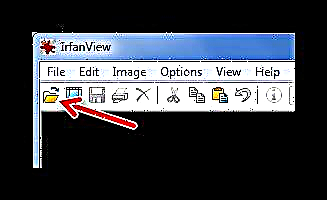

Մի պահ հետո նկարը կհայտնվի ծրագրի պատուհանում:

Եթե պատկերը քաշեք IrfanView պատուհանի մեջ, այն նույնպես կբացվի:

Մեթոդ 4. GIMP
Եվ այս ծրագիրը արդեն լիարժեք գրաֆիկական խմբագիր է, չնայած այն նաև հարմար է TGA- պատկերները դիտելու համար: GIMP- ն անվճար բաժանվում է, իսկ ֆունկցիոնալության առումով գործնականում անալոգային չէ: Դժվար է գործել դրա որոշ գործիքների հետ, բայց դա չի վերաբերում անհրաժեշտ ֆայլերի բացմանը:
Ներբեռնեք GIMP անվճար
- Սեղմեք ընտրացանկը Ֆայլ և ընտրել «Բացել».
- Պատուհանում «Բաց պատկեր» անցեք այն գրացուցակին, որտեղ TGA- ն պահվում է, կտտացրեք այս ֆայլը և կտտացրեք «Բացել».

Կամ դուք կարող եք օգտագործել համադրություն Ctrl + O.

Նշված պատկերը կբացվի GIMP աշխատանքային պատուհանում, որտեղ կարող եք դրա վրա կիրառել խմբագրիչի բոլոր մատչելի գործիքները:

Վերոնշյալ մեթոդի այլընտրանք է TGA ֆայլը պարզապես Explorer- ից GIMP պատուհանը քաշելը և գցելը:

Մեթոդ 5. Adobe Photoshop
Տարօրինակ կլիներ, եթե գրաֆիկայի ամենատարածված խմբագրիչը չաջակցեր TGA ձևաչափին: Photoshop- ի անկասկած առավելությունն իր գրեթե անսահման հնարավորություններն են `պատկերների հետ աշխատելու և ինտերֆեյսի հարմարեցման առումով, որպեսզի ամեն ինչ մոտ լինի: Բայց այս ծրագիրը վճարվում է, որովհետև Այն համարվում է պրոֆեսիոնալ գործիք:
Ներբեռնեք Photoshop- ը
- Կտտացրեք Ֆայլ և «Բացել» (Ctrl + O):
- Գտեք պատկերի պահպանման վայր, ընտրեք այն և կտտացրեք «Բացել».


Այժմ դուք կարող եք կատարել ցանկացած գործողություն TGA պատկերով:

Likeիշտ ինչպես շատ դեպքերում, նկարը պարզապես կարող է փոխանցվել Explorer- ից:

Նշում. Ծրագրերից յուրաքանչյուրում կարող եք կրկին պահպանել պատկերը ցանկացած այլ ընդլայնմամբ:
Մեթոդ 6. Paint.NET
Ֆունկցիոնալ առումով այս խմբագրիչը, իհարկե, զիջում է նախորդ ընտրանքներին, բայց առանց խնդիրների բացում է TGA ֆայլեր: Paint.NET- ի հիմնական առավելությունը դրա պարզությունն է, ուստի սա մեկնողների համար լավագույն տարբերակներից մեկն է: Եթե վճռական եք արտադրել TGA- պատկերի արհեստավարժ մշակում, ապա գուցե այս խմբագրիչը չի կարողանա:
Ներբեռնեք Paint.NET անվճար
- Կտտացրեք ներդիրին Ֆայլ և ընտրել «Բացել». Կրկնօրինակում է այս գործողության դյուրանցումը Ctrl + O.
- Գտեք TGA- ն, ընտրեք այն և բացեք այն:

Նույն նպատակի համար կարող եք օգտագործել պատկերակը վահանակում:


Այժմ դուք կարող եք դիտել պատկերը և անցկացնել դրա հիմնական մշակումը:

Կարո՞ղ եմ պարզապես ֆայլ քաշել Paint.NET պատուհանի մեջ: Այո, ամեն ինչ նույնն է, ինչ մյուս խմբագիրների դեպքում:

Ինչպես տեսնում եք, TGA ֆայլերը բացելու բազմաթիվ եղանակներ կան: Oneիշտը ընտրելիս պետք է առաջնորդվել այն նպատակով, որի համար դուք բացում եք պատկերը. Պարզապես տեսեք կամ խմբագրեք:











